複数の人との電話会議を設定するためのツールとアプリは多数あります。 ビデオ通話 から電話会議まで、無料の電話会議の開始がこれまでになく簡単になりました。
これまでにズームを使用して会議を主催する の方法を説明しました。この記事では、ニーズに最適な電話会議サービスを選択するためのいくつかの追加プログラムとアプリについて説明します。
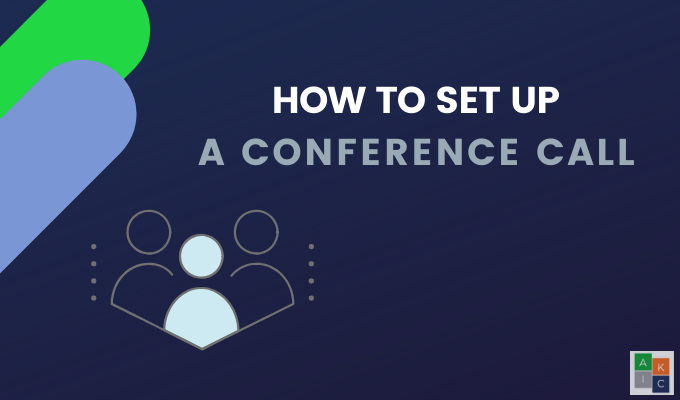 スカイプ strong>
スカイプ strong>
Skypeは2011年にMicrosoftによって購入されて以来、その機能、ユーザーインターフェイス、機能に大幅な変更を加えました。
Skypeアカウントをお持ちでない場合は、今すぐ作成 。 Skypeの無料版はタブレット、PC、Mac、スマートフォンで利用でき、次のことが可能です。

Skypeを使用した電話会議のセットアップ








 おしゃべり strong>
おしゃべり strong>
トーキーで無料のビデオ会議を作成し、わずか数ステップで最大6人が参加できます。アカウントにサインアップする必要はなく、支払いやダウンロードも必要ありません。
トーキーで電話会議を設定するには:
In_content_1 all:[ 300x250] / dfp:[640x360]->
ホームページから会議の名前を選択して挿入します。

ビデオとオーディオの設定を確認すれば、それだけです。会議室に入ると、次のことができます。
[通話に参加]をクリックする前に、必ずオーディオとビデオを有効にしてください。同じことをするように招待した人に伝えます。
 GoToMeeting strong>
GoToMeeting strong>
GoToMeetingは、最高の電話会議サービスの1つであると多くの人が考えています。また、多くの人が知らない無料プランを提供しています。無料版には有料オプションほど多くの機能はありませんが、簡単な電話会議を設定するのに適しています。

3人まで電話会議を開催(自分を含む) )最大40分間。その他の機能は次のとおりです。
1。電話会議を設定するには、無料アカウントのサインアップ を使用します。また、Proバージョンの14日間の無料トライアルが提供されます。トライアルには、描画ツール、会議の記録、キーとマウスの共有、モバイルアプリなどの機能が含まれています。
2。ダッシュボードで、[部屋の設定]をクリックして1回限りの会議を開始します。

3。次のステップで会議室をセットアップします。 Meeting linkスペースに名前を追加します。色を選択し、ユーザープロフィールを編集して、[保存]をクリックします。

4。 [会議の作成]をクリックして、電話会議を設定します。次の画面には、会議ID、参加URL、電話で参加するための電話番号、アクセスコード、および参加者がアプリをインストールするためのリンクが表示されます。
5。 [招待状をコピー]を選択して、メールまたはメッセージアプリで送信することもできます。会議を編集して共同主催者を追加し、会議のパスワードを要求するかどうかを決定します。 [オーディオ]タブでは、使用するマイクを選択します。
 参加する。 strong> わたし
参加する。 strong> わたし
電話会議ソリューションとカレンダーはJoin.meです。彼らはProバージョンの14日間無料トライアルを提供し、簡単な会議のスケジュールや画面共有による無料会議などの強力な機能が含まれています。

試用後、セットアップできるようになります3人のユーザー(自分を含む)との電話会議、チャット、ファイル転送、画面共有。
電話会議を設定するには、[開始する]をクリックして無料試用を開始しますホームページのオレンジ色のボタン。すでにアカウントをお持ちの場合は、ログインしてください。









どの電話会議サービスが最適ですか?
説明されている電話会議ツールは、さまざまなユーザーのニーズに応じてさまざまな機能を提供します。彼らはまた、あなたのサブスクリプションを競っています。
時間をかけてそれらを試してみて、あなたがどちらを好むかを見てください。それらはすべて無料であるか、14日間の無料トライアルを提供しています。さまざまな状況で複数使用することもできます。